igfxem.exeアプリケーションエラーを修正–メモリを読み取ることができませんでした
Windowsでは、一部のエラーは実際には説明できない不可解なものですが、他のエラーはエラーコードを表示し、メッセージの行を横に表示します。これは、問題を特定し、望ましい行動方針に従うのに役立ちます。 igfxem.exeメモリを読み取ることができませんでしたエラーはそのような例の1つです。
インテルグラフィックス実行可能メインモジュール(略してIgfxEMモジュールと呼ばれる)は、Windowsオペレーティングシステムの一部です。バックグラウンドで実行されます。
igfxem.exeアプリケーションエラー–メモリを読み取れませんでした
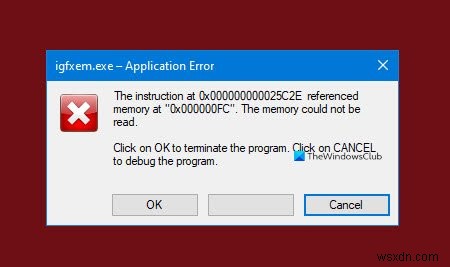
AS /400データキューActiveXコントロール(Mseigdq.dll)を使用してIBM iSeries(AS / 400)データキューの読み取りと書き込みを行うMicrosoft .NET Frameworkアプリケーションを実行すると、このエラーが発生する場合があります。次のメッセージが表示されます。
ApplicationName –アプリケーションエラー
「メモリアドレス」の命令は、「0x00000000」のメモリを参照していました。メモリを「読み取る」ことができませんでした。
[OK]をクリックしてプログラムを終了します
[キャンセル]をクリックしてプログラムをデバッグします
エラーに対処するには、これらの方法を試してください。
- 仮想メモリを増やす
- Microsoft.NETFrameworkをダウンロードして更新する
- インテルグラフィックスドライバーを再インストールする
- システムファイルチェッカーを実行する
以下の方法の詳細な説明を参照してください。
1]仮想メモリを増やす
この問題の簡単な回避策として、仮想メモリを増やしてRAMメモリの負荷を軽減することができます。
このPCを右クリックします プロパティを選択します 。
システムの詳細設定をクリックします 新しい画面に移動したときにリンクします。
設定を押します ボタン([パフォーマンス]見出しの下に表示されます)。
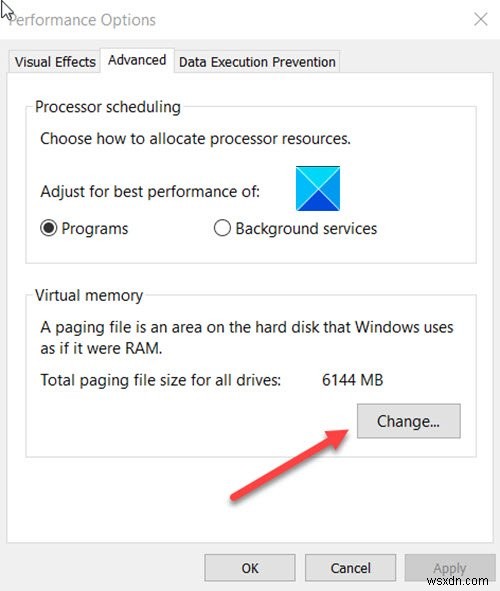
詳細に切り替えます タブ。 変更をクリックします ボタン。
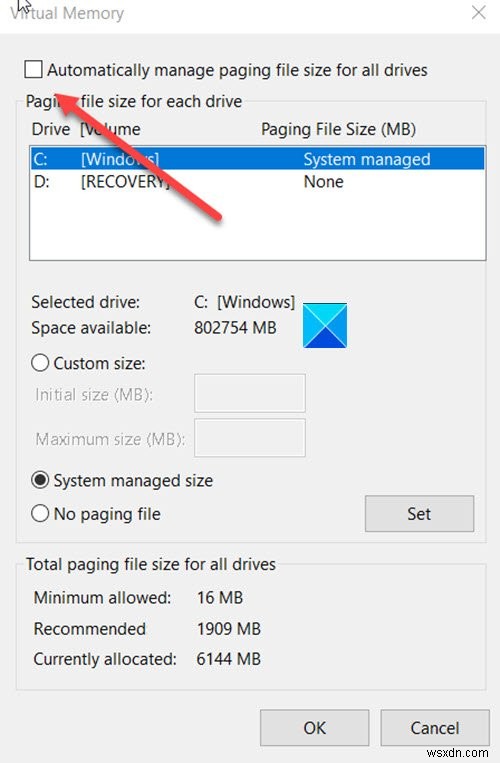
ここで、[すべてのドライブのページングファイルサイズを自動的に管理する]に対して指定されたチェックボックスをオフにします。 ’。
問題のあるドライブを選択し、以前のサイズよりも大幅に大きいカスタムサイズを設定します。
設定をクリックします 変更を適用します。
[OK]ボタンを押して、PCを再起動します。
2] Microsoft.NETFrameworkをダウンロードして更新します
Microsoftの公式サイトにアクセスし、そこからMicrosoft.NETFrameworkの更新バージョンをダウンロードするだけです。次に、指示に従ってインストールを完了します。
3]インテルグラフィックスドライバーを再インストールします
Intel.com Webサイトにアクセスして、グラフィックカード用の最新のIntelドライバーをダウンロードします。これを行うには、Intel Driver&SupportAssistantを使用できます。
読む :インテルグラフィックスドライバーの問題のトラブルシューティング。
4]システムファイルチェッカーを実行する
このユーティリティを使用すると、ユーザーは破損したWindowsシステムファイルをスキャンして復元できます。したがって、アプリケーションでエラーが発生した場合は、SFCスキャンを実行してください。
読む :igfxEMモジュールが動作を停止しました。
お役に立てば幸いです!
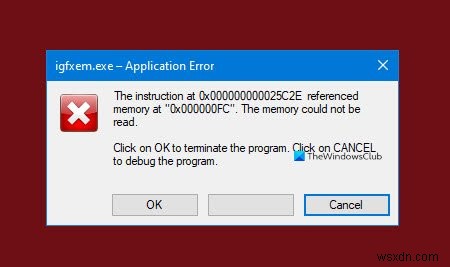
-
Windows はネットワーク プロキシ設定エラーを自動的に検出できませんでしたか?これが修正です
Windows のネットワーク接続アイコンの上に黄色の感嘆符が表示されているのを見たことがありますか?イライラしませんか?このエラーは通常、Windows がインターネットとの接続を確立できなかった場合に発生します。 Windowsコンピューターのファイルが破損している可能性があります。 Windows OS には、独自のトラブルシューティング ツールが付属しています。しかし、ツールを実行すると、次のメッセージが表示されます: Windows はこのネットワークのプロキシ設定を自動的に検出できませんでした。 まあ、これはあなたにできることが何もないという意味ではありません! Windows
-
Windows 10 での「指定されたモジュールが見つかりませんでした」エラーの修正方法
指定された手順が見つからなかったと思いますか?指定されたモジュールが見つからない 0x0000007e を修正する最善の方法をお探しですか? あなたは正しい場所にいます。この記事では、この問題とその解決方法について説明します。 指定されたモジュールが見つかりません。これは DLL エラーであり、通常は Windows の起動時にポップアップします。場合によっては、指定されたモジュールの起動の問題が見つからなかった オンラインに接続するとき、または特定のアプリケーションを使用するとき。幸いなことに、この問題は簡単に解決できます。 無効なレジストリ エントリを消去し、マルウェアを削除し、破損し
